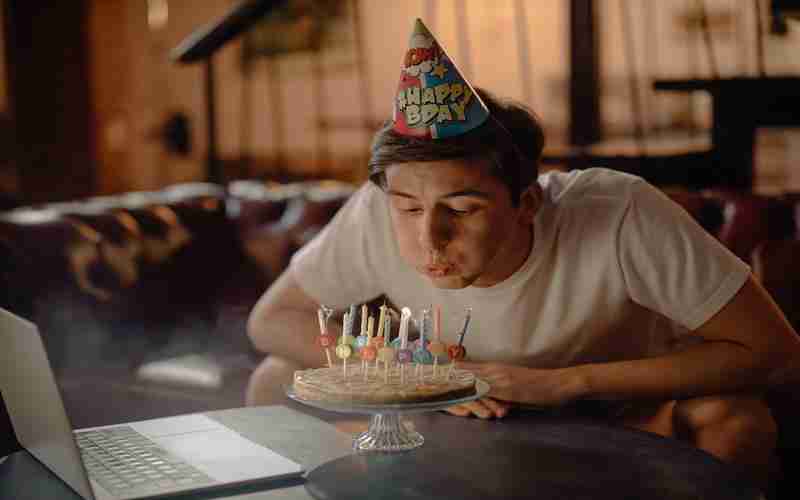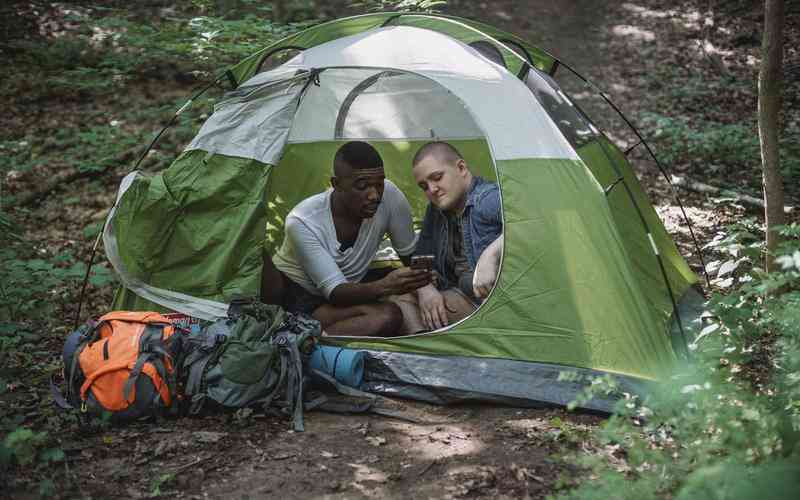输入法的多设备同步使用技巧
多设备同步输入法数据,特别是对于像RIME这样的开源输入法,是一个提升跨平台输入体验的重要功能。以下是使用RIME输入法实现多设备同步的步骤和技巧:
1. 配置基础
安装与配置: 在不同平台上(如Windows、Linux、macOS、Android)安装对应的RIME输入法版本(小狼毫、鼠须管、同文输入法等)。确保从官方网站下载最新版本。
雾凇拼音配置: 对于新手,推荐使用雾凇拼音配置,它简化了配置过程,整合了丰富的字表和词库。从GitHub下载配置包并解压到RIME的用户文件夹中,然后进行“重新部署”。
2. 修改安装ID以实现同步
在每个设备上,找到RIME的用户文件夹。例如,在Windows中是`%APPDATA%Rime`,Linux或macOS中可能位于用户配置目录下。
打开`installation.yaml`文件,修改`installation_id`字段,为每个设备设置一个独特的标识符,比如“WinDesktop”、“AndroidPhone”。
3. 手动同步用户数据
Android端: 进入Trime或同文输入法的设置,执行“Sync user data”,将数据保存到sync文件夹,并检查是否有新数据需要更新。
Windows端: 右键桌面RIME图标,选择“用户资料同步”,完成同步操作。
4. 使用第三方同步工具
Syncthing: 一个开源的文件同步工具,可以用来同步不同设备上的`sync`文件夹,确保所有设备的数据一致。配置Syncthing,添加所有设备的sync文件夹,设置同步规则。
OneDrive或其他云服务: 如果偏好使用云存储服务,可以在每个设备上设置RIME的sync目录指向云服务中的特定文件夹,如OneDrive下的“RimeSync”。确保在所有设备上进行相同设置。
5. 深入配置与同步
了解深入: 查阅官方文档和社区教程,如“ohmyrime输入法”网站提供的指南,了解`installation.yaml`的详细配置选项,以及如何自定义同步目录。
定期检查: 由于RIME本身不提供自动同步服务,定期手动同步或确保第三方同步工具正常运行是关键。
6. 注意事项

隐私保护: RIME的离线特性使其成为注重隐私用户的优选,但手动同步要求用户自行管理数据安全。
同步冲突: 在多设备频繁同步时,注意避免数据冲突,确保每次同步前数据是最新的。
通过上述步骤,您可以有效地在多个设备之间同步RIME输入法的个性化设置和词库,享受一致的输入体验。记得,同步过程需要一定的手动操作和配置,但一旦设置妥当,将极大提升跨平台的输入效率和个性化程度。
上一篇:输入法的主题与皮肤选择 下一篇:输入法的学习算法如何提升准确性